如何添加WiFi网络连接(简单易行的步骤,轻松连接网络)
随着科技的快速发展,WiFi已成为我们日常生活中不可或缺的一部分。添加WiFi网络连接可以让我们在家中、办公室或公共场所更方便地上网,提高工作和生活的效率。本文将向您介绍如何通过简单的步骤快速添加WiFi网络连接。
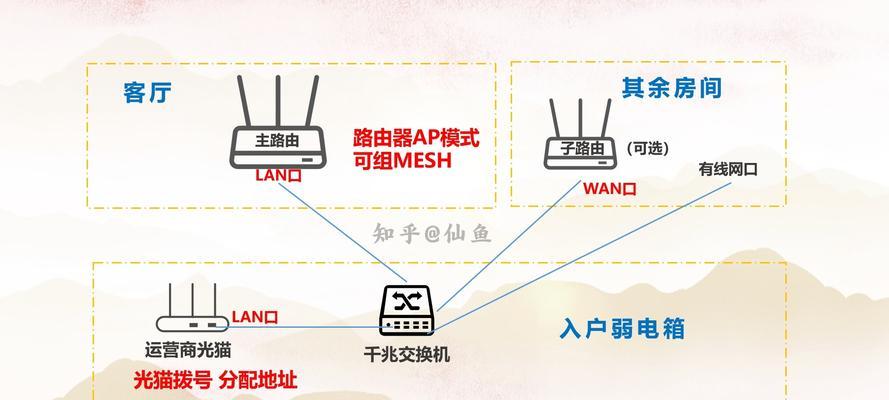
1.点击“开始”按钮,进入“设置”界面
在电脑桌面的左下角点击“开始”按钮,并在弹出的菜单中选择“设置”,进入设置界面,为添加WiFi网络连接做好准备。
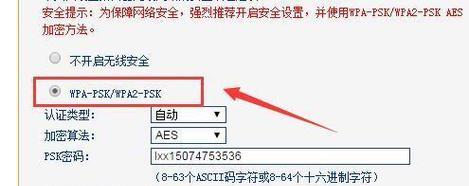
2.点击“网络和互联网”选项
在设置界面中,找到并点击“网络和互联网”选项,进入网络和互联网设置页面,可以看到所有与网络相关的选项。
3.点击“WiFi”选项
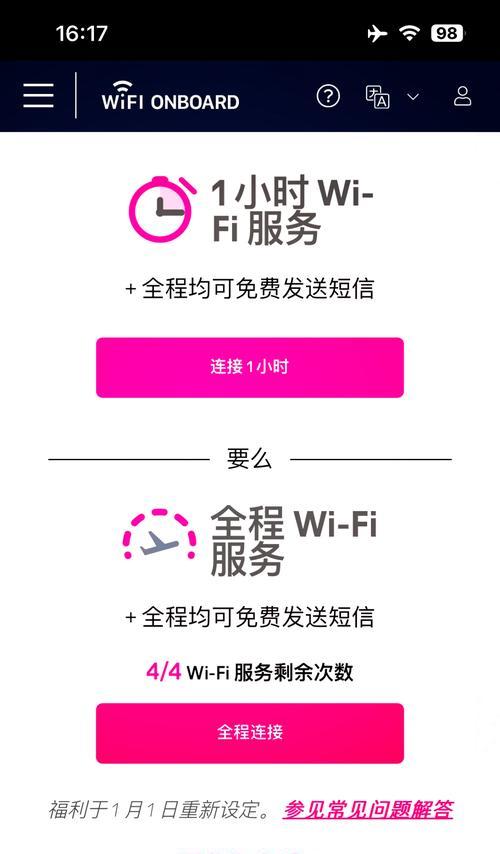
在网络和互联网设置页面中,点击“WiFi”选项,进入WiFi设置页面,可以查看已连接的WiFi网络以及可用的网络列表。
4.打开WiFi开关
在WiFi设置页面中,确保WiFi开关处于打开状态,以便搜索并连接可用的WiFi网络。若开关已打开,则可以跳过此步骤。
5.点击“添加网络”选项
在WiFi设置页面中,找到并点击“添加网络”选项,系统将自动搜索可用的WiFi网络。
6.选择要连接的WiFi网络
系统搜索到的WiFi网络将以列表的形式显示出来,根据自己需要选择要连接的WiFi网络,并点击它的名称。
7.输入WiFi密码
若所选WiFi网络有密码保护,则需要输入正确的密码才能连接。在弹出的窗口中,输入密码并点击“连接”。
8.等待连接成功
系统将自动连接所输入的WiFi网络,并在成功连接后显示“已连接”。稍等片刻,直至连接成功。
9.配置网络高级选项(可选)
对于一些特殊的WiFi网络,可能需要进行高级配置才能正常使用。点击所连接的WiFi网络,在弹出的窗口中选择“网络属性”或“高级选项”,根据需要进行相应的配置。
10.测试网络连接
连接成功后,打开浏览器或其他需要网络连接的应用程序,测试网络是否正常工作。如果一切正常,恭喜您成功添加了WiFi网络连接!
11.忘记已有的WiFi网络
如果需要忘记已有的WiFi网络,点击WiFi设置页面中的“已连接”的WiFi网络名称,选择“忘记”,系统将会删除该WiFi网络的配置信息。
12.添加隐藏的WiFi网络
有些WiFi网络可能是隐藏的,即不会显示在可用网络列表中。在WiFi设置页面中,点击“添加网络”选项后,手动输入该网络的名称和密码,并完成连接。
13.更新WiFi驱动程序
有时,无法正常连接WiFi网络可能是由于驱动程序过时或有问题所致。在网络适配器的属性页面中,选择“更新驱动程序”,按照系统指引更新WiFi驱动程序。
14.重启路由器和设备
如果仍然无法连接WiFi网络,可以尝试重启路由器和设备。将路由器和设备断电后重新启动,等待一段时间后再次尝试连接。
15.寻求技术支持
如果通过以上方法仍然无法添加WiFi网络连接,建议寻求专业技术支持,例如联系网络服务提供商或设备制造商。
通过简单易行的步骤,我们可以轻松地添加WiFi网络连接。请按照本文提供的指引逐步操作,即可在您的设备上成功添加WiFi网络连接,畅享高速互联网带来的便利。如遇到问题,请勿犹豫寻求专业技术支持。


